Win10系统使用打印机打印文件时突然提示无法打印,似乎未安装打印机,这是怎么回事?明明有打印机电脑却提示无法打印似乎未安装打印机该如何解决?下面给大家分享下解决方法。
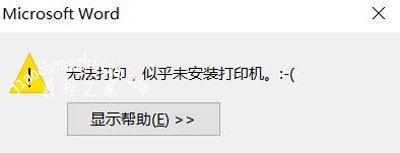
步骤一:检查打印机是否已安装
1、在开始菜单上单击右键,在弹出的菜单中选择【设备管理器】;
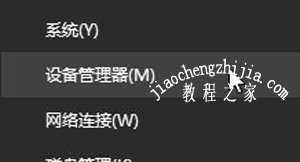
2、在设备管理器中查看是否有问号或叹号的设备未安装,若有的话通过打印机官网下载对应型号以及对应的系统版本的驱动程序进行安装,确保打印机驱动正常安装。
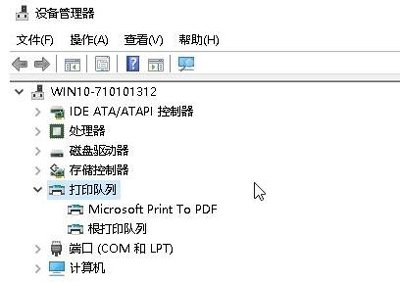
步骤二:对应组件
1、按下windows+ X 组合键呼出超级快捷菜单,在弹出的菜单中点击【计算机管理】;
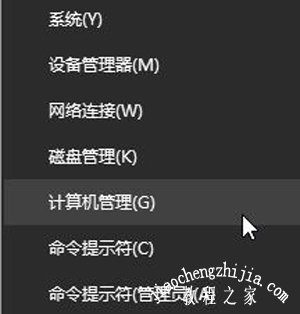
2、在计算机管理左侧点击 【服务和应用程序】-【服务】;

3、在右侧找到Print Spooler 服务,查看该服务是否已运行,若未运行则双击打开该服务,将服务的启动类型修改为【自动】,然后点击【应用】--【启动】-【确定】即可!
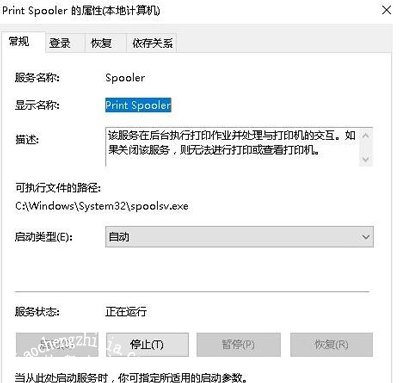
打印机常见问题:
Win7提示无法保存打印机设置错误0x000006d9的解决方法
Win7打印机打印提示rpc服务器不可用的解决方法
激光打印机和喷墨打印机哪个好用 二者有什么区别














